अगर आप internet का इस्तेमाल करते है तो जाहिर है आप Google, Bing, Yahoo etc. में से किसी न किसी search engine को भी use करते होंगे और कभी न भी आपका bad content वाली websites से सामना जरुर हुआ होगा। आपकी age 18 year से कम है तो आपको ये सब देखने की जरुरत नहीं है और छोटे बच्चो को तो बिलकुल भी नहीं। इसीलिए आज मैं इस article में आपको ऐसा तरीका बता रहा हु जिससे आप अपने आसानी से Computer, Laptop, Mobile पर बेकार की bad websites को block या filter कर सकते हों।
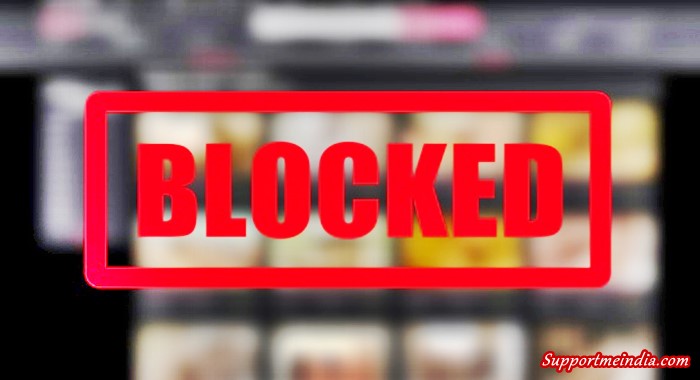
किसी के लिए भी ऐसी bad websites का इस्तेमाल करना उचित नहीं है और कम उम्र के लड़के लडकियों के लिए तो बिल्कुल भी नहीं। अगर आपके घर में internet connection है तो आपका ऐसी सभी तरह की sites को block करना बहुत ही जरुरी है ताकि आपके family members और बच्चो की security बनी रहे कोई भी आपके PC या मोबाइल में बेकार की websites न चला सके।
Bad websites को block करने के बाद आपको office जाने पर घर का डर नहीं सताएगा की आपके घर में बच्चे net का इस्तेमाल करते हैं इस तरह से इससे आपकी घर की problem भी दूर होगी।
मैं इससे पहले भी Computer and Mobile Phone में किसी भी Website को Block कैसे करें post में भी इस तरह की जानकारी share कर चूका हूँ। तो चलिए जानते है की Computer PC में bad websites को block and filter कैसे करे?
Table of Contents
Computer में से Bad Websites को Block & Filter कैसे करे
मैं यहाँ आपको bad websites को block करने के अलग अलग कई तरीके बता रहा हूँ आपको जो process or way अच्छा लगे आप वो follow कर badebsites को अपने PC में से block या filter कर सकते हों।
1. Google Safe Search:
Internet पर कुछ भी search करने के लिए सबसे ज्यादा google search engine का ही इस्तेमाल किया जाता है इसीलिए मैं इसके बारे में सबसे पहले बता रहा हूँ। आप google search settings में जा कर आसानी से bad websites को block कर सकते हों।
- First आप google search settings पर जाये। आप चाहे तो direct google.com site open कर bottom navigation में Settings >> Search Settings open कर सकते हों।
- अब आपको Safe Search Filters का option दिखाई देगा इसमें Turn on SafeSearch option को enable करें।
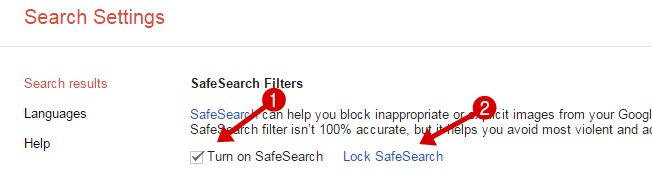
इसके बाद page scroll down कर Save पर click कर settings save कर ले। Safe Search option को enable करने के बाद आपके browser से search results से bad images block हो जाएगी। सिर्फ इतना ही आपके search results से हर type की उत्तेजक सामग्री bad content अलग हो जाएगी।
वो सबकुछ google search से filter हो जायेगा जो बच्चो के लिए उचित नहीं है और browser में बहुत कम मात्रा में ऐसा content दिखाई देगा। मेरा मतलब google 100% bad content वाली websites को block नहीं करेगा मगर 80% से ज्यादा sites को block कर दिया जायेगा।
मगर अभी एक problem है इस option को कोई भी basic information रखने वाला person unblock कर सकता है। ये 12 साल का कोई भी बच्चा कर लेगा इसीलिए मैं आपको इसका solution भी बता देता हूँ।
Actually, आप Safe Search को enable करने के बाद Lock भी कर सकते हो। उसके बाद कोई भी बिना आपके password के safesearch को disable नहीं कर सकता।
ऊपर screenshot में बताये अनुसार step 2 Lock SafeSearch पर click करे। Click करने के बाद आपको अपने gmail account के password add करने है उसके बाद setting save करनी हैं।
अब Safe search तब तक चालू रहेगा जब तक आप उसे बंद नहीं कर देते इसे on off करने के लिए आपके gmail password की जरुरत होगी जो सिर्फ आपको ही पता होंगे। इसका मतलब आपके सिवा कोई भी इस safe search को without password deactivate नहीं कर सकेगा।
अगर आप कभी ये जानना चाहो की आपके browser में safe search active है या नहीं तो आपको google search settings में जाने की जरुरत नहीं है आप browser को open करके ये easily पता कर सकते हो। Safe search enable होने पर browser right side screen पर colorful balls दिखाई देंगी।
2. Bing Safe Search:
बिल्कुल google safe search की तरह bing search engine में भी bad websites को block and filter करने का option होता हैं। चलिए इसके steps भी मैं आपको बता देता हूँ।
- First Bing Safe search settings पर जाये।
- अब सबसे ऊपर आपको SafeSearch का option मिलेगा इसमें Filter out text, images, and videos from your search results के Strict button पर select करें।
- Save पर click कर setting save करें।
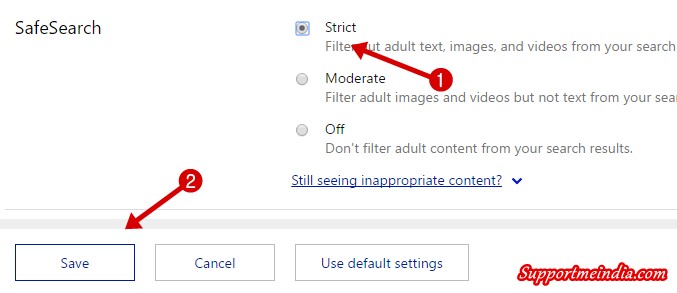
Google के बिलकुल उल्टा Bing search engine में safe search को enable करने के बाद bing search bad content वाली websites को 100% block कर देगा इसका मतलब आप जब bing search engine में बेकार के keywords search करोगे तो आपको 0 results मिलेगा।
Google सिर्फ bad content को filter करता है मगर bing bad content को fully block कर देता है। इसीलिए bing यहाँ google से ज्यादा best हैं। कैसे भी मगर यहाँ google और bing की privacy में अंतर हैं।
3. Download and Install Windows Family Safety Software:
आज के time में इतने सारे security software है की आप अपने home PC को आसानी से secure कर सकते हों। ये software हर उस computer में install होने चाहिए जिसे आप सुरक्षित करना चाहते हों।
अगर मैं family safety के लिए security software की बात करू तो इसके लिए Windows Live Family Safety software सबसे best हैं। सबसे अच्छी बात ये बिलकुल free है।
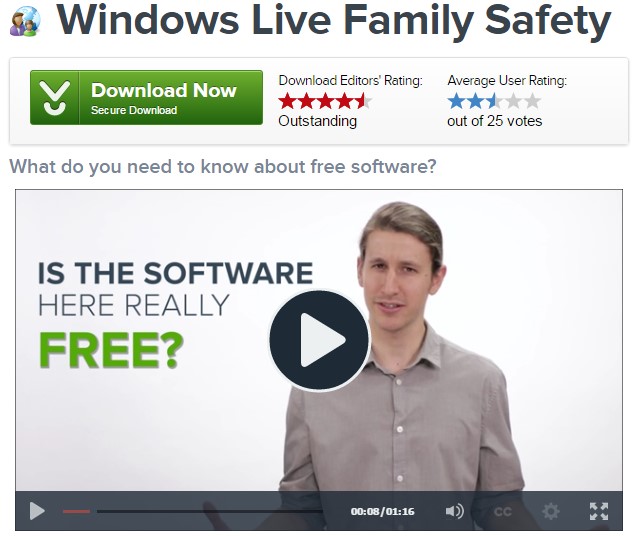
ये बच्चो के द्वारा internet इस्तेमाल करने पर मॉनिटर करेगा की आपके द्वारा set की गयी settings का पालन हों। इस software को आप windows 7, windows 8, windows 10 and other सभी windows में इस्तेमाल कर सकते हों। ये software सभी windows के लिए उपलब्ध हैं।
ये windows में already install होता है इसीलिए family safety software download करने से पहले एक बार windows all programs में जा कर देख ले की कही ये पहले से install तो नहीं हैं।
इसके अलावा आप Stop Procrastinating App, Net Nanny जैसे और कई security software का भी इस्तेमाल कर सकते हों।
4. Control Searching with OpenDNS:
अगर आप जानना चाहते हो कि आपके computer, laptop में क्या क्या search किया जाता है और internet पर क्या क्या चलाया जाता है तो आप OpenDNS का उपयोग कर इसे filter कर सकते हों।
इस software का इस्तेमाल schools and government offices में भी किया जाता हैं। सबसे अच्छी बात ये है की इस software का free version भी available हैं।
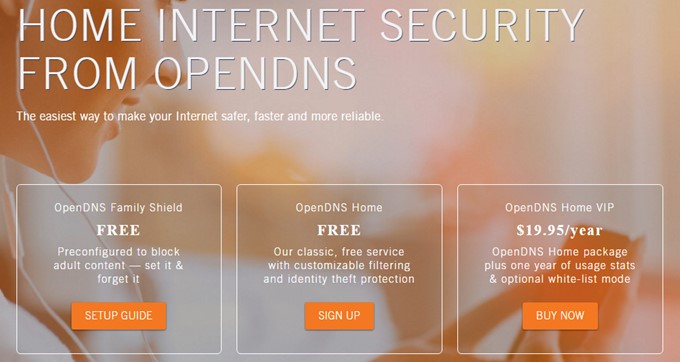
इसकी website पर जा कर आपको sign up कर एक account बनाना है उसके बाद आप इसमें अपने IP address को add कर filter performance set कर सकते हों।
5. Windows Hosts:
आप अपने कंप्यूटर या laptop में windows hosts file को modify कर के bad websites के URL को hosts file में add कर के sites को block कर सकते हों।
इसके लिए आप ये steps follow करें। इस तरीके से आप किसी भी या कितनी भी websites को अपने कंप्यूटर पर से block कर सकते हों।
Step 1:
- Windows C folder को open करे।
- अब WINDOWS\SYSTEM32\DRIVERS\ETC folder open करें। आप चाहे तो इसके लिए आप windows run method से direct “C:\WINDOWS\SYSTEM32\DRIVERS\ETC” command कर hosts folder को open कर सकते हों।
- अब notepad के साथ hosts file को double click कर open करें।
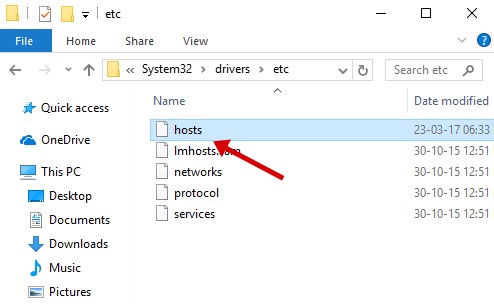
Step 2:
अब जो popup file open होगी उसमे आपको सबसे last में “# 127.0.0.1 localhost” or “# ::1 localhost” की file दिखाई देगी।
इस file के end में ही आपको उन सभी bad websites के URL add करने है जिनको आप block करना चाहते हैं।
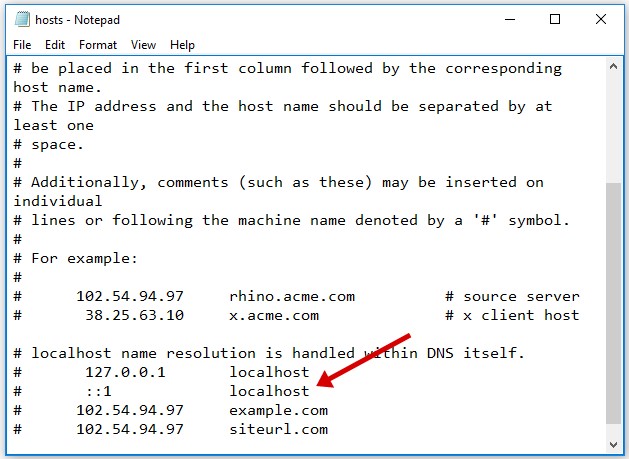
बस याद रहे site के link से पहले आपको 127.0.0.1 add करना हैं। Example के लिए आप ये screenshot देख सकते हों।
इस तरह से आप hosts file में उन सभी bad websites को block कर सकते है जिन्हें आप अपने PC से block करना चाहते हों। किसी भी site को block करने का ये सबसे अच्छा और easy तरीका हैं।
- खुद की Website Blog कैसे बनाये – फ्री वेबसाइट बनाने की जानकारी
- कुछ नया और Special सीखना चाहते हो तो इन 10 Websites पर Visit करे
हालाँकि इसे पूरी तरह से रोका नहीं जा सकता मगर इस article में बताये तरीके follow करके आप काफी हद तक bad websites को avoid कर सकते हों।
अगर आपको ये post पसंद आये तो comment में जरुर बताये और इसे social media पर share जरुर करे ताकि दुसरे लोगो को भी इसके बारे में पता चल सकें।



ajay gupta
वाह बहुत अच्छा जानकारी आपने दिया आपने ये बताया की गलत वेबसाइट को अपने कंप्यूटर से कैसे ब्लाक करे
इसकी बारे में काफी अच्छे तरीके से बताया धन्यवाद जुमेदीन सर
MITHUN SEN
Bahut a66a jankari di jummedin bhai
.mein apke Iss site ka regular visitor hu. Aur mein umeed rakhta hu ki aap Aise hi helpfully topic post Karte RAHIYE taki hamsb ko madat MIL seke
Asha damor
Thank u sir bad website ko block kese kerna hai ye sikhne ki liye ye family me mere childrens ki liye bahut jarure tha
Ramanand MEhta
Thanks sir es post ke liye. mujhe lagta hai ki har kisi ke pc me ye bad website block hi rakhna chahiye chahe wo 18+ rahe ya na rahe q ki kbhi kbhi humara personal computer personal nahi rah jata hai.
Shahid Afridee
Bhai Mai ek bahut bari problem me hu. Mai Jo bhi new post publish karta hu. 1,2 day ke baad Google search me aata hai.Aur savse bari baat hai ki mera blog name search me aata hai.post tittle nahi aata hai.So aap mere blog ke 2,4 post search karke dekh sakte hai.
Jumedeen Khan
Aap jitni achhi post likhoge google me uski ranking utni hi achhi hogi.
Rahul singh
bahut badiya sir yesi jankari ke liye thanks kyoki ye bacho ke liye bahut help ful hai
Priya kumari
Mera blog bhi Google me show ho raha hai post blog se google me nahi show ho rhi google plus ke zrye search engine me aa rahi hai plz issues btaye
Jumedeen Khan
Aap google plus ki settings me ja karo search engine settings change kar sakti ho. Uske bad aapki google plus ki post search me nahi aayegi.
rahul
Sir meri wapsite me problem hogai hai WO google search engine se bilkul gayab hogai hai mene asal me uski robot txt setting kari thi jiske bad se ye problem agai hai me kya karu site ko check karke btaye please
Jumedeen Khan
Aap robots.txt file se sabhi codes ko remove karo problem solve ho jayegi.
Rohit Bobade
bahut acha article likha aapne
Youtube pe kaise is tarah ke content ko block karna hai ye abhi jarur is article me add karen.
bahut logo ko nhi pata hai
Jumedeen Khan
Same process hai browser me safe search on karo.
mohd Sajid
Jume Deen Bhai Mana Domain Buy Kar Leya Hain Our Abb Mara Card Main Balance Nahi Hain Jiska Karan Main Hosting Nahi Buy Kar Sakta Plzzz App Muja Ya Bata Da Ke Free Hosting Kha Sa Lo
Jumedeen Khan
Digital Ocean se yaha iski puri jankari hai.
Digital Ocean Par Free Hosting Kaise Kharide Cloudways Se
Abhishek kumar
Good information is post ko sabhi logo ko padhna chahiye